Компания Google предлагает огромное количество сервисов на все случаи жизни. Экосистема включает облачное хранилище, средства работы с файлами, офисные программы, мессенджер, карты и многое другое. Имеются инструменты для повседневной жизни обычных людей, бизнеса или иных сфер деятельности. Чтобы воспользоваться любым из доступных сервисов, достаточно иметь почту Gmail. Что делать, когда к ней потерян доступ? Постараемся подробнее рассмотреть, как восстановить аккаунт Гугл. Порядок действий зависит от того, с какой ситуацией пришлось столкнуться.
Не удается восстановить пароль Gmail? В таком случае, следует задуматься о создании нового профиля. Чтобы получить полный функционал и не сталкиваться с уведомлениями системы безопасности, рекомендуется пройти верификацию. Для этого происходит привязка мобильного телефона. Можно использовать виртуальный номер. Это дешевле, проще и быстрее, чем оформлять реальный. На сайте «Grizzly Sms» можно купить виртуальный номер для регистрации в Google.
Как восстановить удаленный аккаунт Гугл
Имеется возможность прекратить действие учетной записи. Пользователь всегда может передумать. В таком случае, требуется восстановить аккаунт Google. Еще на этапе удаления система предупреждает, что действие будет иметь необратимый характер, но не сразу. У пользователя имеется 3 месяца. По истечении указанного срока, происходит полное удаление данных с серверов компании.

Для восстановления открываем страницу входа и вводим логин (почтовый адрес). Будет выдано уведомление о недавнем удалении. Подтверждаем желание восстановить профиль нажатием кнопки «Далее».

Нам предложат ввести пароль, после чего учетная запись снова будет доступна.
Как восстановить аккаунт Гугл, если забыл пароль
Не можете вспомнить данные для входа в учетную запись. Существует несколько способов того, как восстановить пароль от почты Gmail. Постараемся разобрать основные варианты с пошаговой инструкцией.
Как восстановить доступ к аккаунту Гугл через телефон или электронную почту
Это наиболее простой вариант, среди доступных для пользователя.
- Переходим на страницу восстановления профиля. Нам будет представлено окно следующего вида.

- Можно восстановить аккаунт Гугл по номеру телефона или адресу электронной почты. Пользователь выбирает подходящий вариант. Система предлагает указать пароль, который Вы помните.

- На телефон или почту будет отправлено сообщение-запрос. Подтверждаем нажатием кнопки «Да».

- Теперь нужно ввести новый пароль. В этот раз, постарайтесь его не забыть.

Как восстановить пароль от почты Gmail через СМС
Первоначальный порядок действий не меняется, вплоть до пункта выбора метода разблокировки. Нужно указать «Другой способ». Кнопка находится в нижней части экрана.

Система предложит отправить СМС с кодом подтверждения по номеру, к которому привязана учетная запись. Альтернативный вариант – это получить вызов.

Полученный код вводится в соответствующее окно.
Не всегда можно восстановить почту Гугл описанными методами. Среди других вариантов:
- Отправка кода подтверждения на адрес электронной почты.
- Ответ на секретные вопросы.
- Указание времени (год и месяц), когда был создан профиль. В этом случае, нужно будет предоставить большое количество дополнительных сведений для подтверждения личности.
Ни один из перечисленных способов не помог. Существует последний метод, как восстановить пароль от Гугл аккаунта. Если постоянно нажимать кнопку «Другой способ», выдается окно следующего содержания.

Указываем свою почту. С Вами свяжутся, после чего будут рассмотрены варианты восстановления, если таковые имеются.
Как восстановить Гугл с помощью «Grizzly Sms»
Когда вернуть аккаунт не представляется возможным, требуется завести новый. Здесь следует воспользоваться сервисом покупки виртуальных номеров «Grizzly Sms». Стоимость контакта для регистрации Gmail составляет от 10 рублей. Можно приобрести номер из 260 стран на выбор. Инструкция по покупке подробно описана в соответствующей статье.
Как же много у нас аккаунтов! Мессенджеры, форумы, социальные сети, несколько почт – запомнить всё невозможно. И ладно бы забывались только пароли, которые легко восстановить, но вместе с ними из головы вылетают и логины. Как вернуть доступ к почте Gmail, если не помнишь о ней ничего?

Главное – без паники! «Корпорация Добра» (Google) поможет в вашей беде, если вы немного побеспокоились об этом заранее. Но кое-что придется сделать и своими ручками. Сегодня речь пойдет о восстановлении аккаунта Gmail в случае потери доступа и удаления.
Содержание
- Что делать при утрате доступа к почтовому ящику
- Помню логин, не помню пароль: стандартный способ
- Альтернативные способы
- Не помню ни логин, ни пароль
- Как восстановить удаленную почту Gmail
Что делать при утрате доступа к почтовому ящику
Помню логин, не помню пароль: стандартный способ
Если в памяти сохранилось главное – адрес ящика, ваши дела не так уж плохи. Откройте эту страницу сайта Google в любом браузере.

Впишите туда email либо номер телефона, связанный с аккаунтом.
Далее вбейте последний пароль, который помните.

В случае неверного ввода сервис попросит подтвердить, что акк действительно ваш. Он отправит запрос на мобильное устройство, на котором вы тоже использовали эту почту (Гугл запоминает девайсы пользователей).

Нажмите в запросе кнопку «Да».

Придумайте новый пароль, введите подтверждение и щелкните «Изменить».

Вот и всё, доступ восстановлен.
Альтернативные способы
К сожалению, память нередко подводит нас в самый неподходящий момент. Что делать, если вы начисто забыли предыдущие пароли или их никогда не было? А вот что:
- Нажмите в форме восстановления «Другой способ».
- Подтвердите аккаунт через мобильное устройство, коснувшись кнопки «Да», как описано выше.
- Если этой возможности тоже нет, снова нажмите «Другой способ». Гугл отправит подтверждение на привязанный к почте номер телефона.

- Введите присланный код и измените пароль.

- Номер тоже утрачен? Кликните «У меня нет доступа к телефону». Код подтверждения будет выслан на резервный email.

- Снова никак? Ничего, справимся. Еще раз щелкните «Другой способ» и введите заранее сохраненный ответ на секретный вопрос.

- Что? Вы его не сохранили? Хорошо, что у Гугла есть решение и на этот случай. Надеюсь, вы помните месяц и год, в котором зарегистрировали аккаунт.

- Тоже запамятовали? Дааа… Теперь вся надежда на службу поддержки. Жмите спасительную кнопку «Другой способ», вводите контактный имэйл и запасайтесь терпением.

- Не желаете ждать? Увы, но это всё. Щелчок по «Другому способу» в этом окне лишь констатирует факт, что войти в аккаунт не удалось, так как вы не доказали, что он ваш. Начинайте сначала.

Мораль: восстановление доступа к почте Gmail не займет у вас много времени, если вы предусмотрели это заранее – привязали к ней номер телефона, имеете доступ к резервному email и помните ответ на секретный вопрос.
Не помню ни логин, ни пароль
Порядок восстановления доступа к почте, когда юзер не помнит ни пароль, ни адрес ящика, на несколько шагов длиннее. Первый этап – «вспоминание» логина, довольно прост, но и он требует подтверждения принадлежности аккаунта.
Итак:
- Снова откройте эту страницу сервиса и нажмите «Забыли адрес электронной почты?»

- Введите привязанный номер телефона или резервный email.

- Впишите имя и фамилию, которые указаны в паспорте вашей учетной записи. В случае неправильного ввода сервис любезно уведомит вас, что такого пользователя нет (несмотря на верно указанный телефон или email).

- Отправьте запрос на высылку SMS с кодом подтверждения и когда получите, введите его в форму.

Если код указан правильно, на следующей странице отобразится адрес вашей почты Gmail. Дальше переходите к восстановлению пароля.
Можно ли узнать адрес своей почты Gmail как-нибудь иначе? Если вы активно пользовались ею в последнее время, то можно, и довольно легко. Просто вспомните, кому из людей вы отправляли письма с этого ящика, и спросите адрес у них.
Прочие варианты не всегда бывают эффективны, но и они порой выручают:
- «Прошерстите» почтовую программу или сервис в браузере, через которые вы получали либо отсылали корреспонденцию с адреса @gmail.com. Не нашли на компьютере? Поищите на мобильных девайсах.
- Проверьте, как поживают ваши аккаунты на различных сайтах. Я точно знаю, что в большинство из них вы заходите автоматически по логину и паролю, которые хранит браузер. Не исключено, что одна или несколько учеток зарегистрированы на нужную почту. Не нашли в одном браузере? Поищите в других.
Как восстановить удаленную почту Gmail
Некоторое время назад восстановить почтовый ящик @gmail.com было возможно в течение пяти дней с момента удаления. Сейчас этот срок конкретно не указан. В справочном разделе Гугла есть информация, что восстановлению поддаются аккаунты, которые удалены недавно.
Процедура «воскрешения» проходит точно так же, как описано выше – через форму авторизации. Если ящик сохранился, после ввода адреса и пароля вы получите к нему доступ. Если нет – увидите сообщение, что аккаунт не найден. В последнем случае, увы, ничего поделать нельзя: регистрируйтесь заново.
И берегите свою почту!
Опубликовано:
30 марта 2021, 19:19

Если забыл пароль Gmail, то лишишься доступа ко всем приложениям Google. С серьезными проблемами столкнутся владельцы гаджетов, работающих на ОС Android. Какие существуют решения, как восстановить пароль на Gmail, пользуясь телефоном, формой восстановления или дополнительным ПО?
Забыл пароль аккаунта Gmail: как восстановить с помощью телефона
Когда забыл пароль аккаунта Gmail, то не получится прочитать важные письма, которые поступят на почтовый адрес. Почта напрямую связана с Google, поэтому достаточно завести один профиль, с помощью которого будете управлять всеми доступными сервисами.
Предупреждаем: восстановить пароль Gmail, пользуясь телефонным номером, возможно только тогда, когда он был указан при создании аккаунта. Это можно сделать как на ПК, так и на смартфоне.
На компьютере
Для этого достаточно выполнить такие действия:
- Войдите на сайт Google и откройте верификационную форму пользователя.
- Введите логин профиля (это электронная почта, привязанная к Gmail).
- Когда система запросит пароль, то нажмите на кнопку внизу слева, чтобы запустить процесс восстановления.
- Теперь необходимо указать старый пароль, который использовали в прошлом. Если таких данных нет или не можете вспомнить, то выберите «Другой способ».
- Если появится вариант восстановления, когда система синхронизируется с мобильным устройством, то на нем высветится уведомление от Google.
- Подтвердите запрос, после чего на компьютере автоматически обновится страница и появится новый пункт восстановления данных.
- Укажите в соответствующем поле новый пароль, а затем подтвердите его ниже.
- Внизу нажмите кнопку синего цвета, чтобы закончить процедуру.
Есть еще один вариант, как узнать пароль от Gmail при помощи телефона. Для этого пропустите вышеуказанный вариант, пока система не предложит выбрать получение кода в СМС или через вызов. Выберите один из вариантов, получите кодовую комбинацию, укажите в поле и смените пароль.
Учтите, что плата за доставку сообщений взимается в соответствии с тарифным планом. Если мобильного номера нет среди персональных данных, то укажите его, чтобы в будущем быстро восстановить пароль. Для этого:
- Перейдите на Gmail или Google.
- В правом верхнем углу нажмите на значок аккаунта.
- Выберите пункт «Управление аккаунтом Google».
- В левой части экрана найдите раздел с меню, выберите пункт с личной информацией.
- Пролистайте немного вниз, найдите в контактной информации телефон и нажмите на него.
- Добавьте мобильный номер, выполнив простые действия.
На телефоне

Вернуть код безопасности можно не только на компьютере или лэптопе. Выполнение такого ряда действий поможет вернуть доступ к почтовому ящику:
- Перейдите в настройки мобильного устройства.
- В списке найдите и выберите Google.
- Перейдите в режим управления аккаунтом.
- Войдите в раздел «Безопасность» либо откройте одноименную вкладку.
- Выберите любой пункт настроек, чтобы система запросила подтвердить личность пользователя путем ввода пароля.
- Нажмите внизу на уже знакомую кнопку и выполните процедуру восстановления пароля, выбрав один из предложенных способов.
Как восстановить пароль Gmail с помощью специальной формы
Забыл пароль от почты Gmail? Тогда воспользуйся специальной формой для восстановления. Для этого во время авторизации впишите почтовый адрес в поле, нажмите «Далее», выберите «Забыли пароль?». Дальше воспользуйтесь одним из способов без использования номера телефона.
Альтернативный почтовый адрес
При регистрации пользователю предоставляется возможность указать альтернативную почту, чтобы предоставить дополнительное решение смены пароля. Восстановление с использованием альтернативного почтового адреса выполняется так:
- Если нет возможности сменить пароль при помощи телефона, то пропустите этот пункт, выбрав другой способ решения проблемы.
- Сервис предложит прислать на альтернативный почтовый адрес код, если в персональных данных аккаунта он был указан.
- Нажмите «Прислать код».
- Перейдите на альтернативную электронную почту, откройте последнее письмо от Google, где указана комбинация чисел.
- Перепишите ее в поле для заполнения кода в форме восстановления и подтвердите действие.
- Выполните заключительный этап, придумав новую секретную комбинацию для входа в аккаунт.
Секретный вопрос
Система Google предоставит еще одно решение возобновления кода безопасности, если при создании профиля пользователь указал ответ на секретный вопрос.
Чтобы войти в Gmail, пропускайте другие способы смены пароля, пока не попадете на требуемый. После этого впишите ответ в соответствующее поле, когда запросит система, и выполните процедуру смены пароля.
Дата создания профиля
Если нет альтернативного почтового адреса, привязки к мобильному устройству и телефону, не указан секретный вопрос, то поможет вернуть код безопасности дата, когда был создан аккаунт:
- В форме восстановления доступа укажите дату, когда создали профиль в системе Google.
- Если данные верные, то система перекинет на страницу сброса пароля.
- Придумайте новую секретную комбинацию и завершите процедуру.
Как восстановить пароль Gmail с помощью дополнительного ПО

Забыл пароль Gmail? Как восстановить, если вышеуказанные способы не помогли? Воспользуйтесь дополнительным программным обеспечением.
Google Password Recovery Pro
На помощь придет программа, способная находить и предоставлять данные, которые использовались для входа в службы Google, в виде списка. В представленных сведениях найдете пароль.
Чтобы применить программное обеспечение в действии, выполните следующие шаги:
- Перейдите на официальный сайт Google Password Recovery Pro.
- Скачайте бесплатную версию.
- Выполните стандартную процедуру инсталляции.
- В нижнем левом углу найдите кнопку «Recover Again» и нажмите на нее.
- Начнется процесс обработки данных, который займет некоторое время. Подождите, пока программа отобразит все учетные записи, которые удалось обнаружить.
- В списке найдете забытый пароль.
Учтите, что программа сканирует данные с более 30 браузеров, в число которых входят самые популярные:
- Google Chrome;
- Opera Browser;
- Mozilla Firefox;
- Internet Explorer;
- Apple Safari.
Сканирование во всех 34 браузерах возможно только в платной версии. Бесплатный режим предоставляет доступ только к шести браузерам. Помните, что бесплатная демоверсия программы действует только семь дней.
WebBrowserPassView
Представленная программа предназначена для сканирования ПО для просмотра интернет-страниц, которое установлено на компьютер. WebBrowserPassView способен обнаружить логин и пароль в таких браузерах:
- Internet Explorer;
- Google Chrome;
- Safari;
- Mozilla Firefox;
- Opera.
Программа предоставит широкий перечень паролей, в котором найдете требуемую комбинацию.
Чтобы не забыть пароль, рекомендуем записать его в документе на ПК либо в тетради. При восстановлении доступа к Gmail придумайте новую секретную комбинацию, которую также рекомендуем сохранить. Помните, что простой буквенно-цифровой пароль не надежный способ, он вряд ли обезопасит почту от взлома.
Оригинал статьи: https://www.nur.kz/technologies/instructions/1718585-zabyl-parol-gmail-kak-vosstanovit/
Потеря доступа к почтовому аккаунту Гугл вызывает у вас панику, нервозность, страх? Мол, что же теперь будет, неужели письма пропали безвозвратно? Не стоит беспокоиться. Пара минут и несколько кликов мышью — и почта снова доступна. Даже если пароль нигде не сохранен.
 Почти каждый почтовый сервис предоставляет пользователям возможность сбросить забытый пароль, и Гугл — не исключение. В нем предусмотрен даже не один, а несколько вариантов восстановления доступа к аккаунту: при помощи номера мобильного телефона, дополнительной электронной почты, по контрольному вопросу, контактному адресу или дате регистрации. Процедура восстановления пароля Gmail очень проста и не вызывает затруднений даже у самых неопытных пользователей.
Почти каждый почтовый сервис предоставляет пользователям возможность сбросить забытый пароль, и Гугл — не исключение. В нем предусмотрен даже не один, а несколько вариантов восстановления доступа к аккаунту: при помощи номера мобильного телефона, дополнительной электронной почты, по контрольному вопросу, контактному адресу или дате регистрации. Процедура восстановления пароля Gmail очень проста и не вызывает затруднений даже у самых неопытных пользователей.
Содержание
- Ввод старого пароля
- Дополнительная почта или номер мобильного
- Секретный вопрос
- Контактный адрес почты
- Время создания профиля
- Google Password Recovery Pro
- Восстановление пароля Gmail.com на мобильных устройствах
Ввод старого пароля
Первым делом сервис предложит вам ввести предыдущий пароль. Если вы хоть раз его меняли и не успели забыть, это способ будет для вас самым простым.
Чтобы войти в аккаунт со старым паролем, сделать следующее:
- Откройте браузер и перейдите по ссылке https://www.google.com/accounts/recovery
- Введите адрес почтового ящика и нажмите «Забыли пароль?».

- Появится графа, куда нужно ввести пароль, которым вы пользовались до изменения. Если он введен правильно, откроется страница для установки нового.
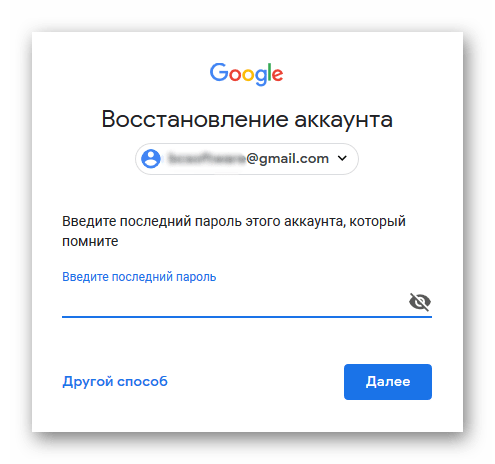
Дополнительная почта или номер мобильного
Если вариант со старым паролем не подходит, попробуйте воспользоваться следующими методами:
- Кликните по ссылке «Другой способ». Сначала Гугл предложит вам восстановление при помощи дополнительной почты.
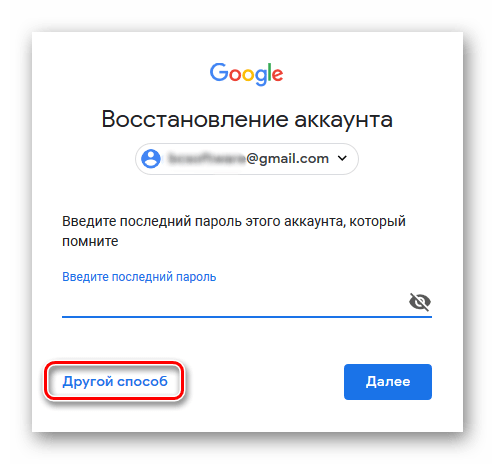
- Если к аккаунту был привязан запасной адрес, введите его в соответствующую графу и нажмите кнопку «Отправить».
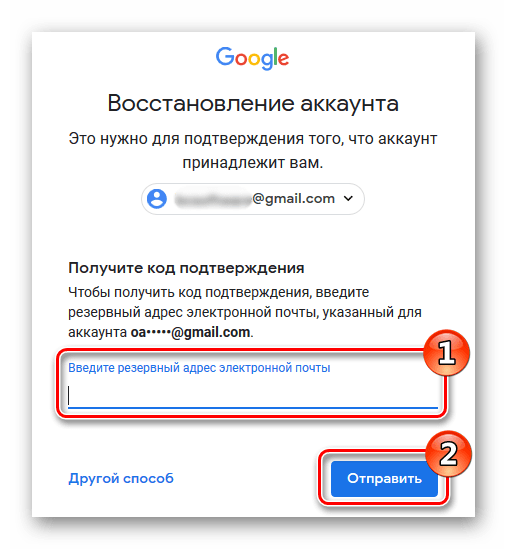
- Дождитесь, когда на резервную почту придет письмо с контрольным кодом. Впишите полученные цифры в поле “Введите код подтверждения”и кликните по кнопке «Далее».
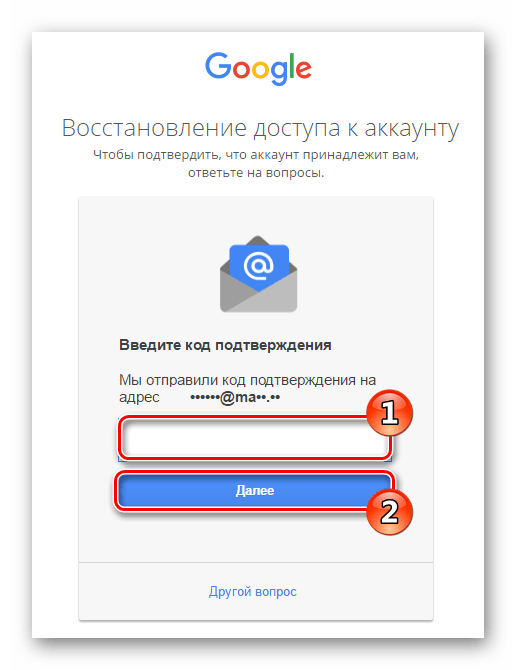
- После ввода проверочного кода появится страница для установки пароля. Впишите новую комбинацию цифр или букв и подтвердите её.
Точно по такому же принципу происходит восстановление с использованием мобильного телефона. Только вместо почты следует ввести номер, на который будет отправлен проверочный код.
Секретный вопрос
Еще один вариант восстановления доступа к почте gmail.com — ответ на секретный вопрос. Конечно, если таковой был сохранен при регистрации аккаунта.
Если вы помните ответ на вопрос, впишите его в соответствующее поле. После этого в следующем окне можно будет задать новый пароль.
Контактный адрес почты
Этот вариант восстановления может занять несколько дней, так как чаще всего проводится вручную. Потребуется некоторое время, чтобы администрация почтового сервиса сравнила введённый вами контактный адрес с предоставленным во время регистрации. В случае их совпадения вы сможете задать новый пароль.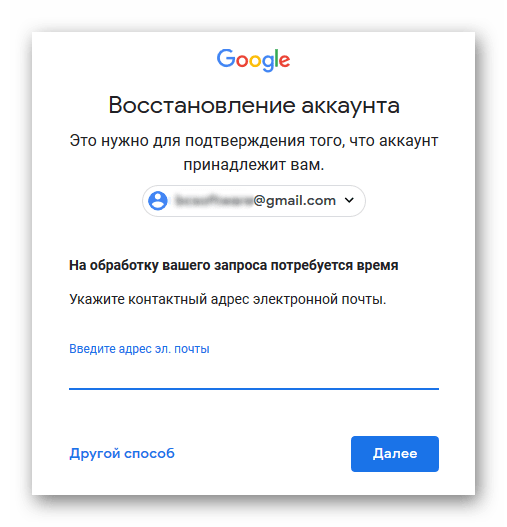
Время создания профиля
Если ни один из перечисленных методов так и не помог вам восстановить доступ к аккаунту, остается вариант со сверкой даты создания профиля:
- Кликните по ссылке «Другой вопрос».
- В появившемся окне укажите месяц и год регистрации почты.
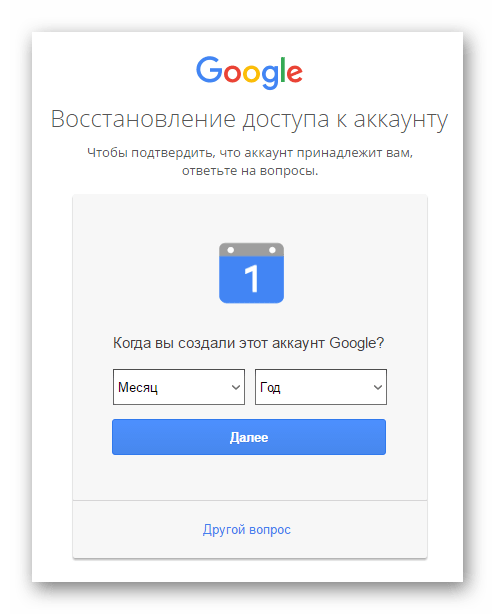
- В случае правильного ввода этих данных вы попадаете на страницу сброса пароля.
Google Password Recovery Pro
Восстановить забытый пароль можно и при помощи приложения Google Password Recovery Pro. Оно способно обнаруживать и расшифровывать данные, которые использовались при входе в различные службы Гугла, в том числе в почту. Программа условно-бесплатная и без регистрации работает 7 дней, но для нашей задачи этого вполне хватит.
После установки и запуска программы нажмите в главном окне кнопку «Recover». Она начнет процесс сканирования и через несколько секунд выдаст список учетных записей, которые смогла отыскать. А вместе с ним — забытый пароль.
Чтобы восстановить пароль на устройствах с операционными системами Android и IOS, достаточно проделать те же самые операции, что и на компьютере. Разница лишь в том, что придется использовать мобильный браузер.
Пользователям гаджетов на Android доступен еще один способ восстановления — через системное почтовое приложение Gmail. К сожалению, метод работает не на всех устройствах, и если вам он не помог, просто сбросьте пароль через браузер.
Как сбросить пароль через приложение Gmail:
- Откройте список подключенных учетных записей и нажмите “Управление аккаунтами”.
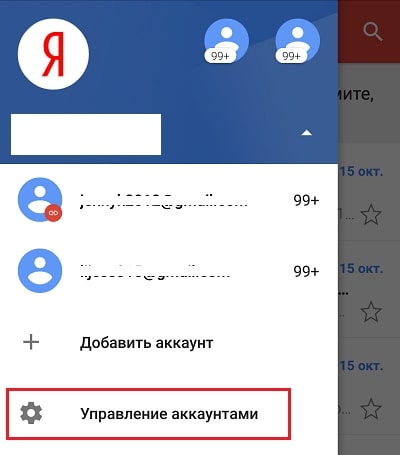
- На следующем экране выберите Google.
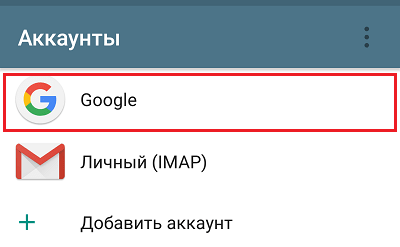
- Затем нажмите “Управление аккаунтом Google”.
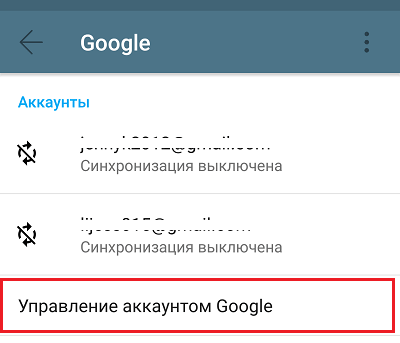
- Откройте меню и выберите раздел “Безопасность”. Либо просто перейдите на одноименную вкладку.
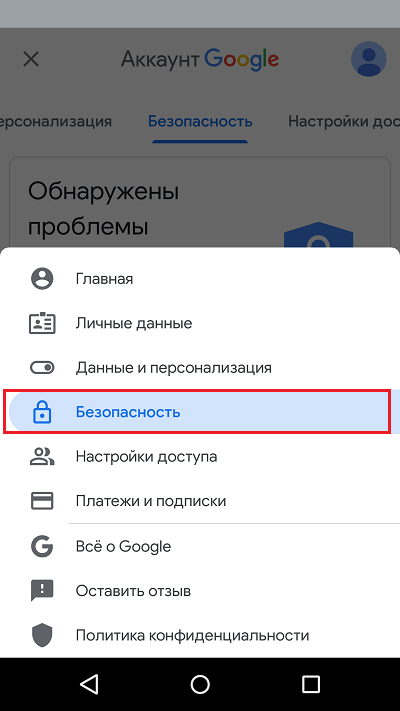
- Коснитесь любого пункта настроек в этом разделе. Сервис попросит подтвердить, что аккаунт действительно ваш — ввести текущий пароль. Но так как вы его не помните, остается нажать кнопку “Забыли пароль?” и перейти к процедуре восстановления.
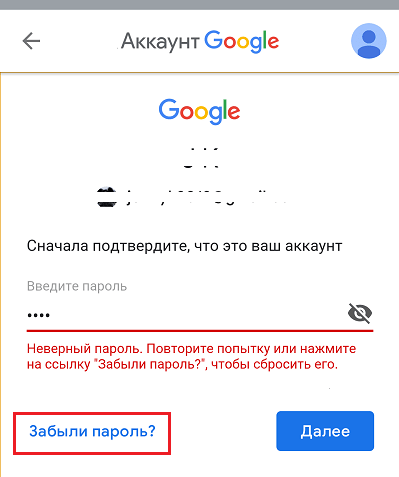
Дальше всё делается так же, как в инструкции для браузеров.
Содержание
- Восстановление пароля через телефон
- Специальная форма
- Дополнительное ПО для возобновления
- Видео по теме
Если забыл пароль от учетной записи Gmail com, то доступ ко всем сервисам Гугл, в том числе и к самому аккаунту будет утерян. Особенно ощутимой данная проблема является для владельцев гаджетов на базе Android, так как вся привязка в данных телефонах и планшетах осуществляется как раз на платформу Андроид. Однако доступ к почтовому ящику можно восстановить. Рассмотрим подробнее как это сделать.
Восстановление пароля через телефон
Восстановить пароль от почты Gmail по номеру телефона не составит труда. Сделать это легко в том случае, если при регистрации профиля указывался этот номер телефона. Для начала нужно зайти на сервис почты Google, а затем:
• Если на этапе авторизации пользователь не помнит логин, то нужно нажать соответствующую ссылку под формой и ввести свой номер телефона, другие персональные данные, запрашиваемые системой. Кликаем кнопку «Отправить». Затем на телефон поступит СМС-код подтверждения операции. Вводим его в строку на экране, жмем «Продолжить».

• Если пользователь помнит электронную почту, нужно ввести ее и нажать «Далее». На следующем этапе нужно указать пароль для входа. Под строкой будет ссылка «Забыли пароль», кликаем на нее и выбираем один из способов восстановления доступа. Система предложит указать один из ранее используемых паролей, если вы их не помните, выбираем «Другой способ». В случае если используете привязанный к аккаунту телефон, то на предложение о доступе к такому устройству жмем «Да». На него поступит уведомление с подробной инструкцией о том, как сбросить пароль и задать новый.

• Если привязанного к аккаунту гаджета нет под рукой, то выбираем «Другой способ восстановления». К нему будет относиться звонок или СМС-сообщение на номер телефона, использованного при регистрации в аккаунте. Выбираем любой из вариантов. В случае выбора звонка, в течение нескольких секунд будет совершен звонок робота, который продиктует код для сброса пароля. В случае с СМС, код будет направлен в виде сообщения. Вводим его в соответствующее поле на экране и задаем новый пароль.
Внимание! Так как все аккаунты Google привязаны, то изменение пароля в одном из них, приведет к смене пароля от всех приложений и сервисов этот системы (Play Market, Youtube, Google Диск и т. д.).
• Если пользователь узнает пароль, но захочет его изменить, нужно зайти в настройки телефона и найти профиль Гугл. Затем перейти в раздел «Безопасность» и кликнуть «Вход в аккаунт Google» – «Пароль» – «Изменить пароль». Здесь нужно задать новое значение и ввести его дважды.
Специальная форма
Восстановить пароль Gmail можно и с помощью специальной формы. Ее использование актуально тогда, когда при регистрации вводился несуществующий номер телефона или доступ к нему уже утерян. Вот что нужно делать в таком случае:
• Заходим на почтовый ящик Гмайл и вводим свой логин. Кликнув «Далее» выбираем «Забыли пароль». Система предложит ввести один из используемых ранее паролей и задаст ряд уточняющих вопросов, чтобы убедиться в том, что вы действительно являетесь владельцем учетной записи, доступ к которой пытаетесь восстановить.

Важно! Восстанавливать профиль лучше с тех устройств, локаций и браузеров, которыми вы пользуетесь обычно каждый день. Иначе могут возникнуть дополнительные сложности.
![]()
Переходим по ссылке google.com/accounts/recovery/ и вместо пароля выбираем «Другой вопрос». Из предложенных вариантов нужно выбирать тот, который подходит по ситуации. Если аккаунт привязан к устройству, которого нет под рукой, снова выбираем «Другой вопрос». Если рядом нет номера мобильника, указанного при регистрации, снова выбираем «Другой вопрос». Если имеется резервный адрес почты, выбираем его и нажимаем кнопку «Отправить». В таком случае система направит письмо со ссылкой для сброса старого пароля и введения нового.

• Когда доступа к резервному электронному адресу нет или вы просто его не задавали при регистрации, выбираем «Другой вопрос». Здесь система предложит пройти небольшое анкетирование и ответить на следующее: секретный вопрос (тот, что вы выбирали при регистрации); указать год и месяц создания аккаунта.
Важно! Необходимо максимально точно ответить на эти вопросы. Если не помните когда создавали аккаунт, поинтересуйтесь у друзей и знакомых, когда они получили первое письмо от вас. Также создание профилей обычно связано с покупкой гаджета, и обычно такие моменты откладываются в памяти.
По мере получения ответов и их правильности, система может задавать дополнительные вопросы. Например, когда был осуществлен последний вход в почту или адрес пользователя, с которым была переписка. Если точных данных нет, можно ввести приблизительные.
Дополнительное ПО для возобновления
Восстановить аккаунт Gmail можно и с помощью стороннего программного обеспечения. Им является специальная программа WebBrowserPassView. Она позволяет просканировать браузер на предмет запароленных учеток и найти логины и коды для авторизации. По завершению сканирования, программа покажет список пар логин + пароль, среди которых просто нужно выбрать нужную. А для облегчения поиска достаточно нажать на вкладку Gmail.


Если же программа найдет один из старых паролей, можно использовать его в форме восстановления доступа.
Таким образом, вернуть забытый пароль от электронной почты несложно, главное четко следовать инструкциям системы и привязать аккаунт к номеру телефона и резервному email.
